AWS EC2 (6)
2022.04.22
EC2の6回目です。前回はAMIを選ぶところまで行きました。AMIを選ぶと次にこんな画面になります。
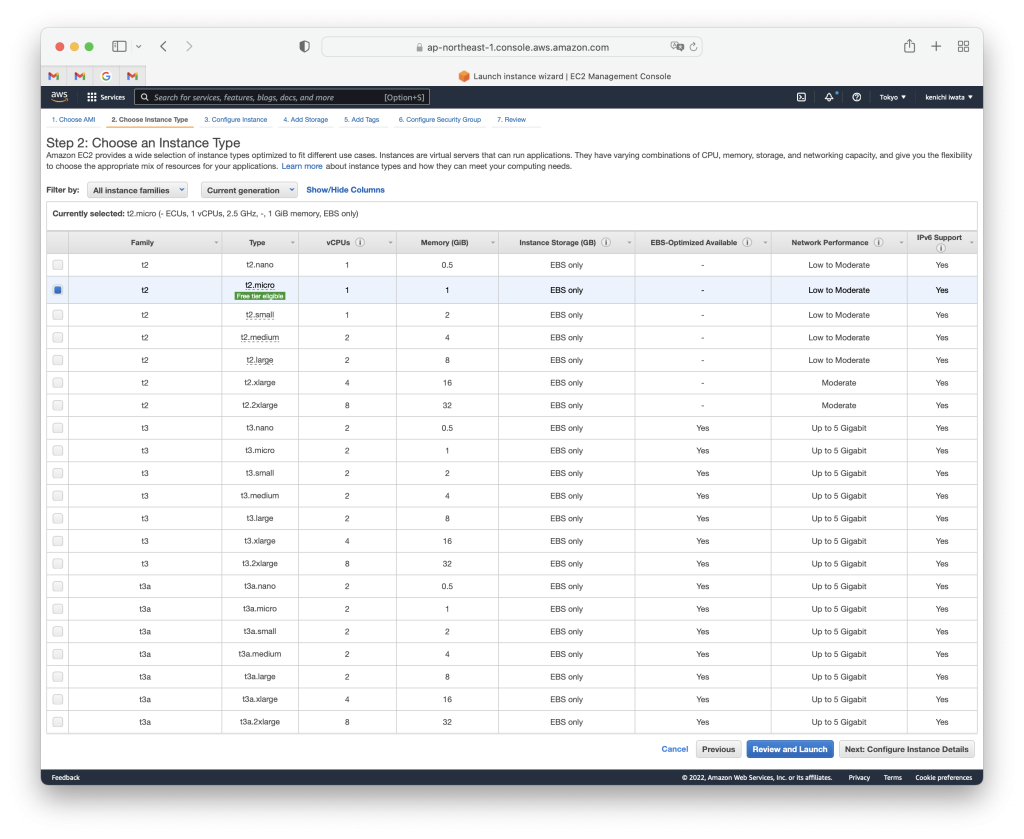
インスタンスタイプを選ぶ画面です。インスタンスタイプは、AMIを動かすマシン (ハードウェア)の種類だと思えばいいでしょう。速いものから遅いもの、CPUが多いもの少ないもの、メモリが多いもの少ないもの、GPUがついたものついていないもの、いろいろあります。必要に応じて選びますが、今回はお試しなので無料の「Free tier eligible」のものを選びます。「t2.micro」が無料になります。t2.microの左側のチェックボックスにチェックをつけて、右下、青くなっている「Review and Launch」を押してしまいます。押すと次のような画面になります。
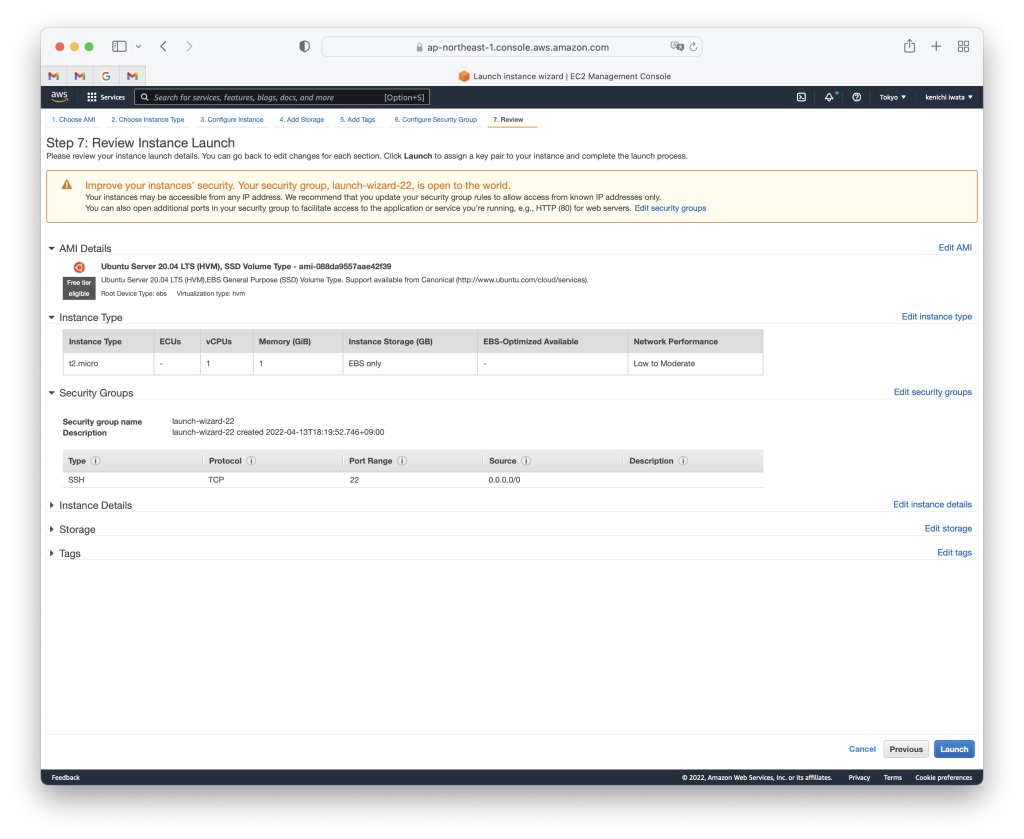
設定などをレビューする画面です。ストレージやネットワークなど色々な設定をすることもできるのですが、今回はお試しなのですっ飛ばしてここまで来ました。変更は特にないので「Launch」を押します。するとこんな画面になります。
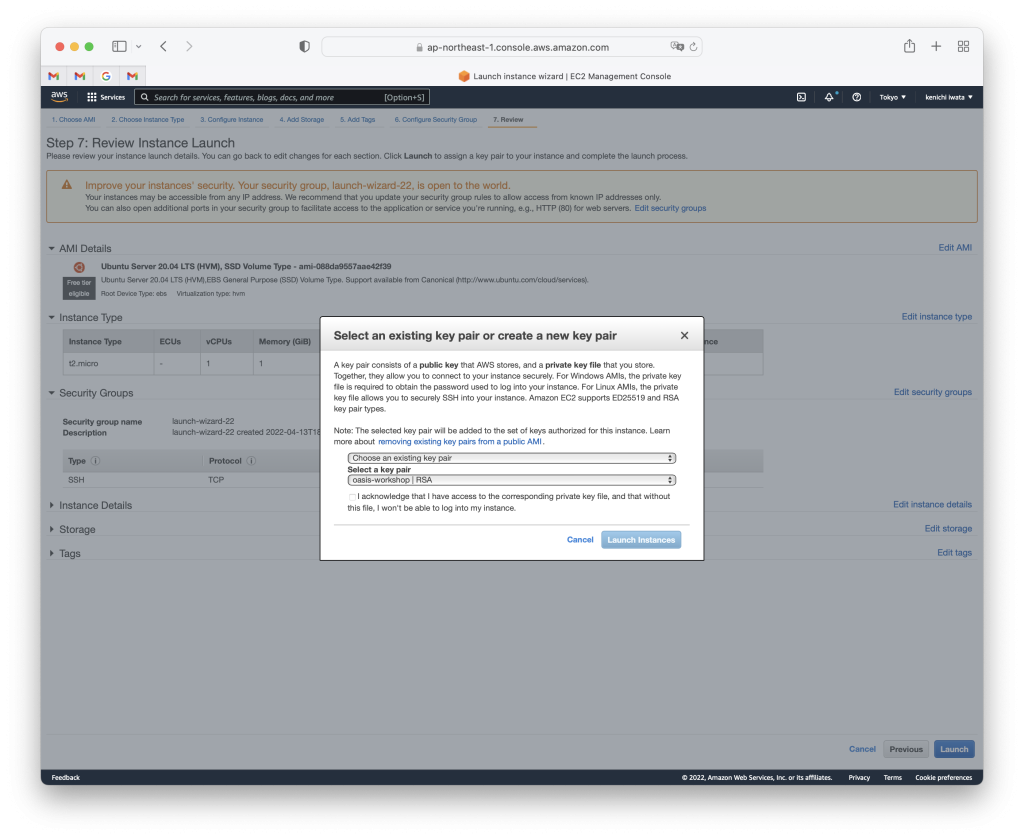
これは、作成したインスタンスにアクセス (ssh) するためのキーペアを作成したり、選んだりする画面です。インスタンスにアクセスするには、基本的に公開鍵認証をするようになっています。そのためのキーペアを選びます。AWSでキーペアを作成したことがあり、再利用するならそのキーペアを選びます。「Choose an existing key pair」を選びます。AWSでキーペアを作成したことがなかったり、新しいキーペアを作りたい場合は「create a new key pair」を選びます。
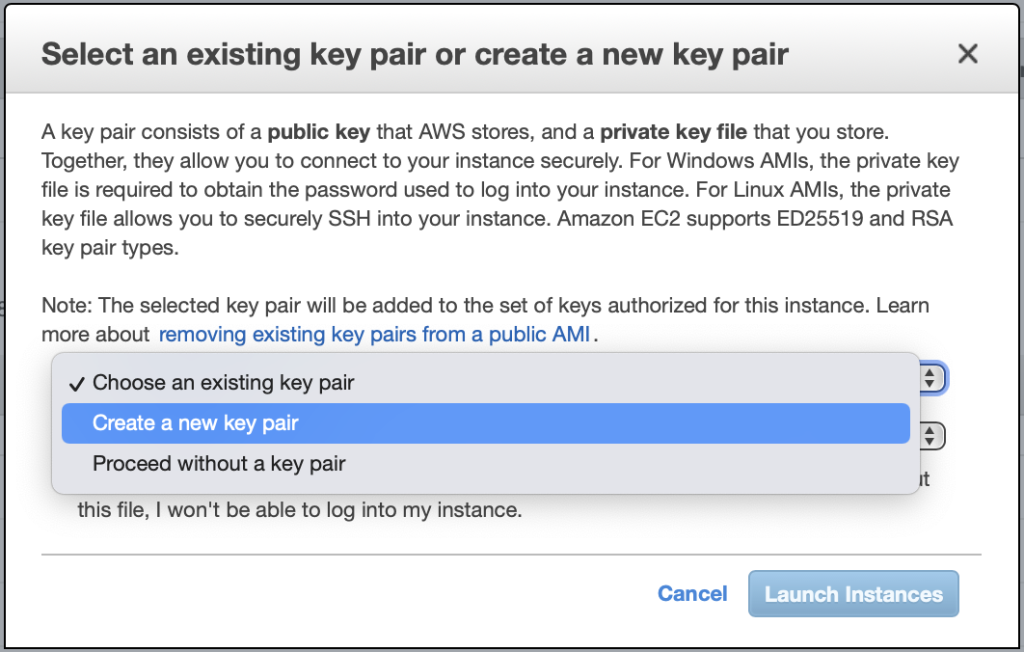
ここでは新しくキーペアを作ってみます。「create a new key pair」を選ぶと下のような画面になります。
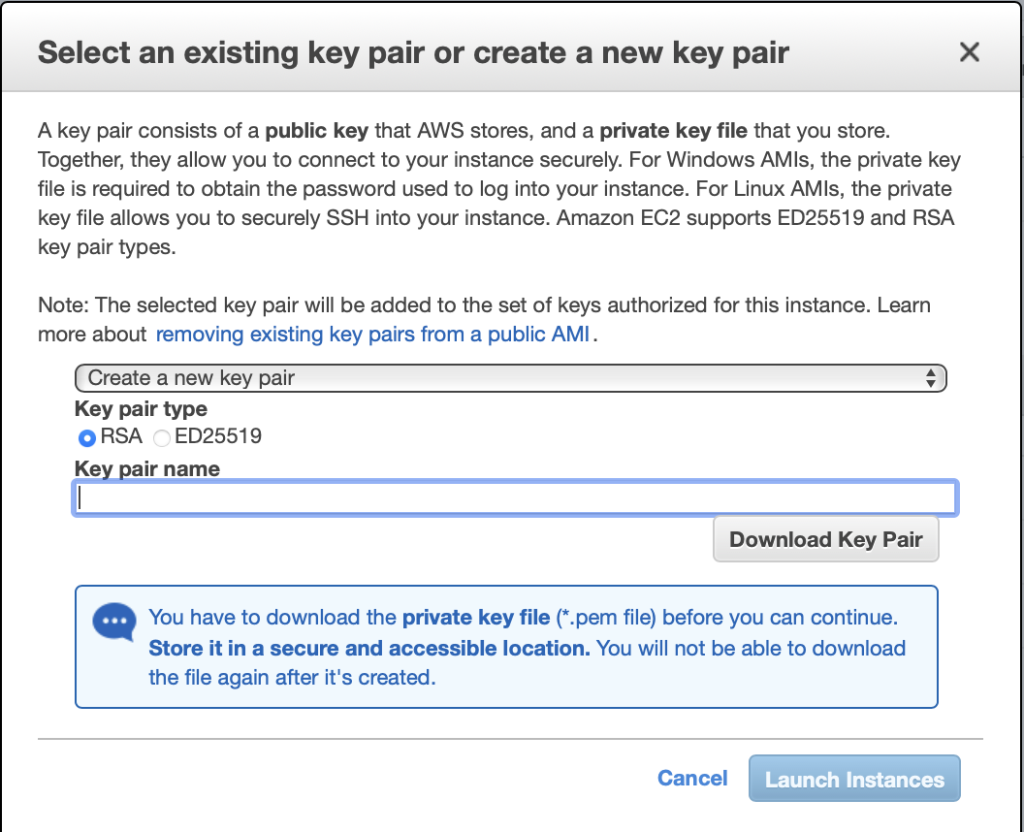
key pair name のところに、何か名前をつけます。Key pair type はRSAのままでもよいし、ED25519 (楕円曲線暗号) でもどちらでも良いです。名前をつけて「Download Key Pair」とすると、キーペアをダウンロードできます。秘密鍵がダウンロードできるので、それを指定してsshします。
続きは次回にします。
